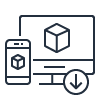Amazon Chime 應用程式設定
- 下載並安裝 Amazon Chime 用戶端,或者透過 Amazon Chime web 應用程式開始使用。
- 啟動應用程式、選擇 Sign in / Sign up (登入/註冊),然後輸入您的公司電子郵件地址。
- 選取 Create a new Amazon account (建立新的 Amazon 帳戶)。
- 提供您的姓名、公司電子郵件地址、設定強式密碼,然後選取 Create your Amazon account (建立您的 Amazon 帳戶)。
- 選擇 Allow (允許),授權您的 Amazon 帳戶使用 Amazon Chime。
- 檢查收件匣中是否有來自 Amazon Chime 的電子郵件,然後選擇 Verify Me (驗證我)。
- 歡迎使用 Amazon Chime!
- 移至 https://aws.amazon.com/chime/download,了解為其他裝置下載 Amazon Chime 的相關資訊。使用您的新帳戶憑證登入,您的裝置即會同步。
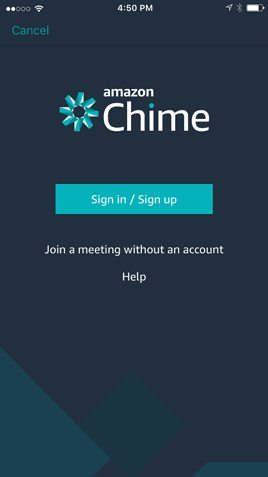
新增聯絡人和聊天
- 從啟動台選取聯絡人。
- 在提供的欄位中輸入要與您共同作業的同事電子郵件地址。
- 如果使用者已使用該電子郵件地址建立 Amazon Chime 帳戶,您可以使用三點 (...) 選項選單,從搜尋結果將其新增至聯絡人。
- 從啟動板上選取 Message (訊息) 以開始聊天。
- 開始輸入使用者名稱,然後從自動完成清單中選擇該名稱。如果想要開始群組聊天,請輸入更多名稱。
- Amazon Chime 聊天功能包括閱讀和交付回條、檔案附件、表情符號、影像預覽、搜尋、報價訊息、通知設定、降價、Webhook、保存所有裝置上的聊天記錄,還可以使用 Ctrl 加 +、Ctrl 加 -、Ctrl 加 0 調整字型大小。
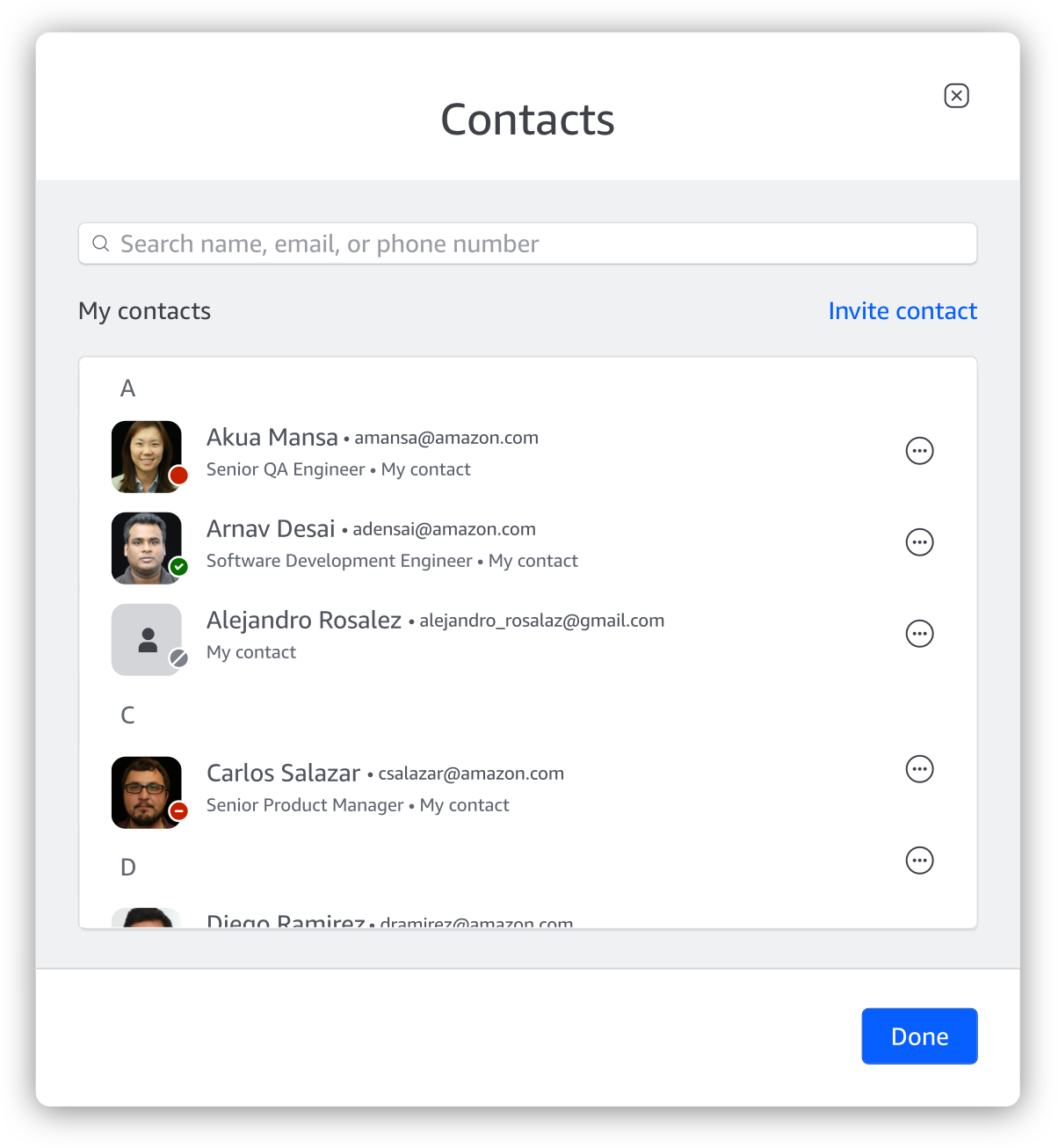
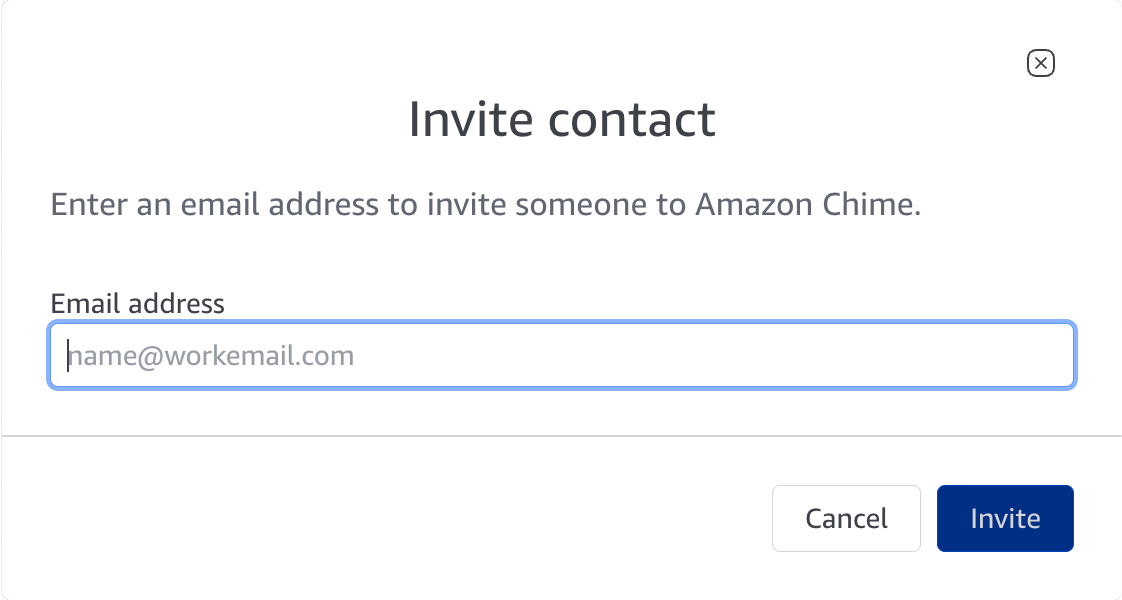
啟動視訊呼叫
- 從 Chat (交談) 快速切換至 Call (呼叫)。一個使用者透過選取聊天視窗右上方的電話圖示來發起呼叫。
- 對方接受 Call (呼叫) 並選取 Answer (接聽) 即可加入。
- 選取 Start Video Camera (啟動攝像機) 或 Start Video (啟動視訊) 按鈕,以啟用您的攝像機。
- 使用 Meeting Chat (會議交談) 以分享想法、檔案和影像。
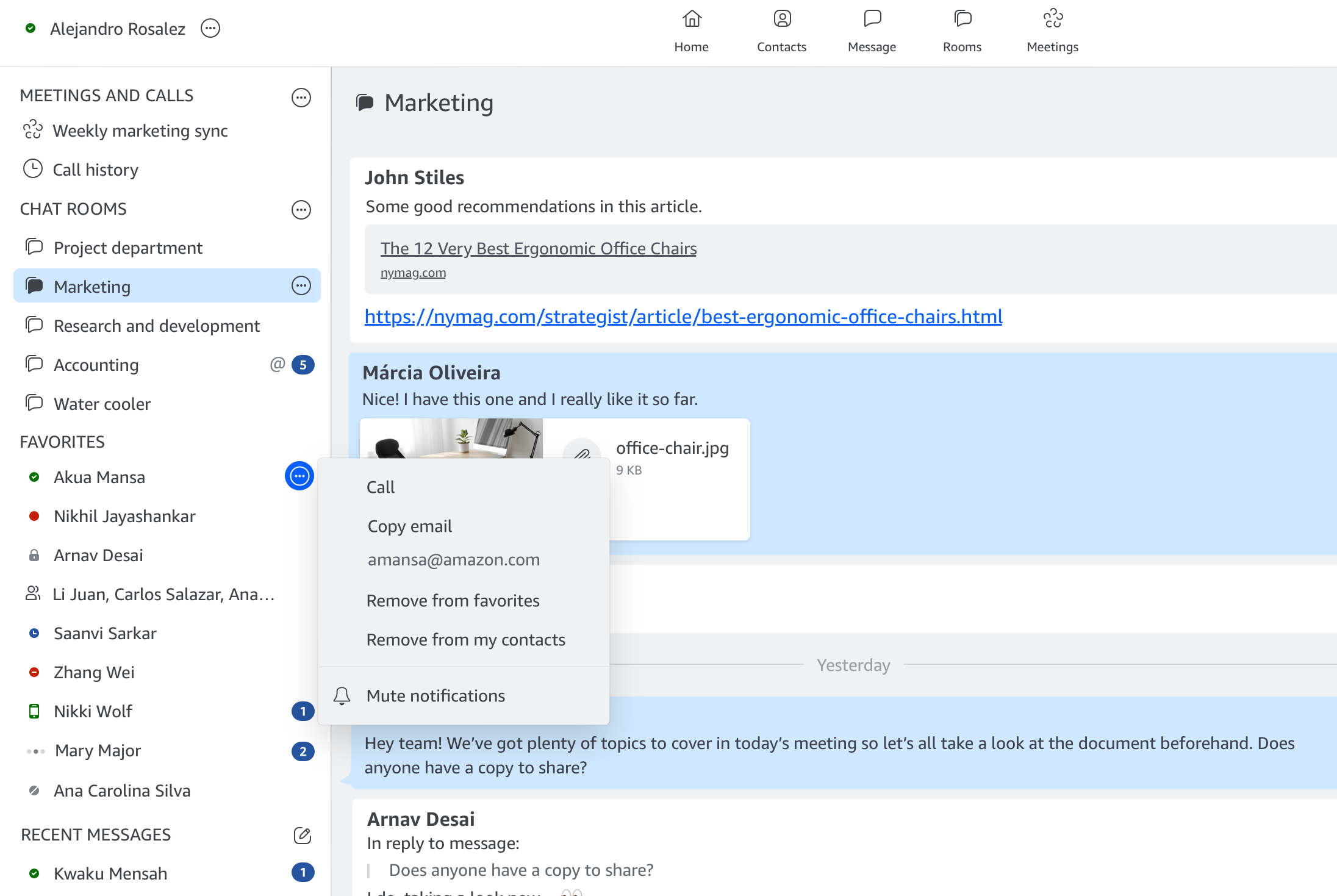
出席會議
- 您可以在加入會議之前,在 Device Preview (裝置預覽) 視窗中自訂音訊和視訊設定。
- 出席較大型的會議時,Visual Roster 可提供出席者狀態,包括出席、遲到 (預計他們會加入時)、受邀、離開、退出及拒絕的人員。
- 音訊圖示會顯示撥號或應用程式內音訊,並在感應到聲音後轉播。
- 按一下音訊圖示可將發出多餘聲音的出席者設定為靜音。
- 存取其他 Meeting Controls 可新增出席者、複製會議資料以邀請其他人,或離開通話。
- 查看誰在共享螢幕、檢視螢幕及共享視訊
- 檢視螢幕共享、視訊、會議聊天及名單。
.7a7a772871c4bc002bc29ced62aec34a018b1da1.png)
主持會議
Amazon Chime 在排定會議和即時會議期間提供視訊、螢幕共享、錄影等功能。
- 您可以在控制列 (位於視窗底部)、左側控制列的 More options (更多選項) 選單下,以及 Visual Roster 中存取 Call Controls (呼叫控制項)。 您可以按一下 Audio Icon (音訊圖示) 將自己或其他人設為靜音、選擇 Screen (螢幕) 並選取項目以開關視訊或將視訊彈出到新視窗、共享您的顯示畫面或視窗,以及使用 Meeting Chat (會議交談) 與所有出席者交流和共用檔案。
- 按一下 Meeting bridge information (會議橋接資訊) 圖示以取得會議指示,或複製會議連結以傳送給沒有使用 Amazon Chime 應用程式的出席者。
- 管理器控制項可在 More options (更多選項) 選單下找到,它包含錄製會議、鎖定會議、使所有其他人靜音及事件模式。您還可以移除與會者,結束所有與會者的會議,並在事件模式下從 More options (更多選項) 選單新增主講者,以向其他與會者授予許可。
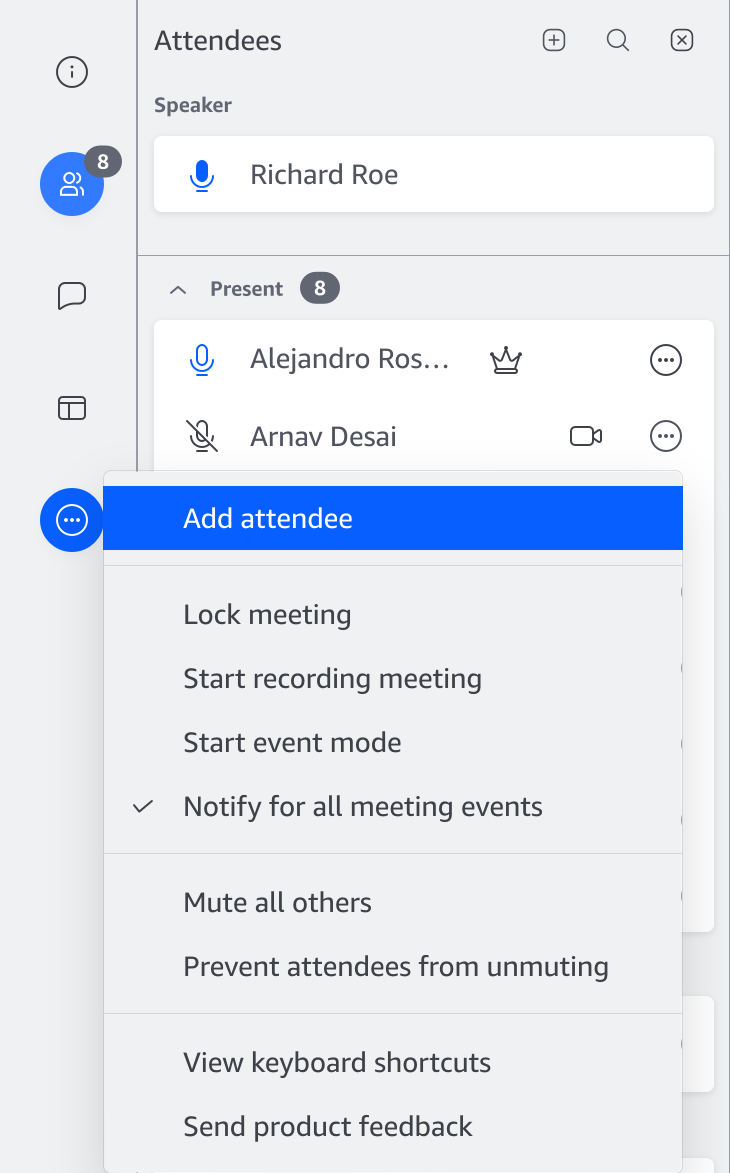
不使用 Amazon Chime 應用程式加入會議
別擔心,如果你的裝置上沒有安裝 Amazon Chime 應用程式,還是可以使用 Amazon Chime Web 應用程式從 Web 瀏覽器加入會議。
- 首先,選擇會議邀請內含的連結。
- 提供要在 Visual Roster 顯示的名稱,然後選擇 Join Meeting Now (立即加入會議)。
- 自訂您喜好的視訊和音訊 Device Preview (裝置預覽) 視窗。您可以選擇:
- 電腦,使用電腦的麥克風和揚聲器加入。
- 電話,手動撥入並從電話輸入會議 PIN 碼,或使用 Amazon Chime 透過 Call me (呼叫我) 來撥打您的號碼。
- 其他,不加入音訊 (如果您正在使用已連線的另一個音訊來源,例如室內會議系統)。
如需不使用 Amazon Chime 應用程式參加會議的詳細資訊,請瀏覽 Amazon Chime 文件。
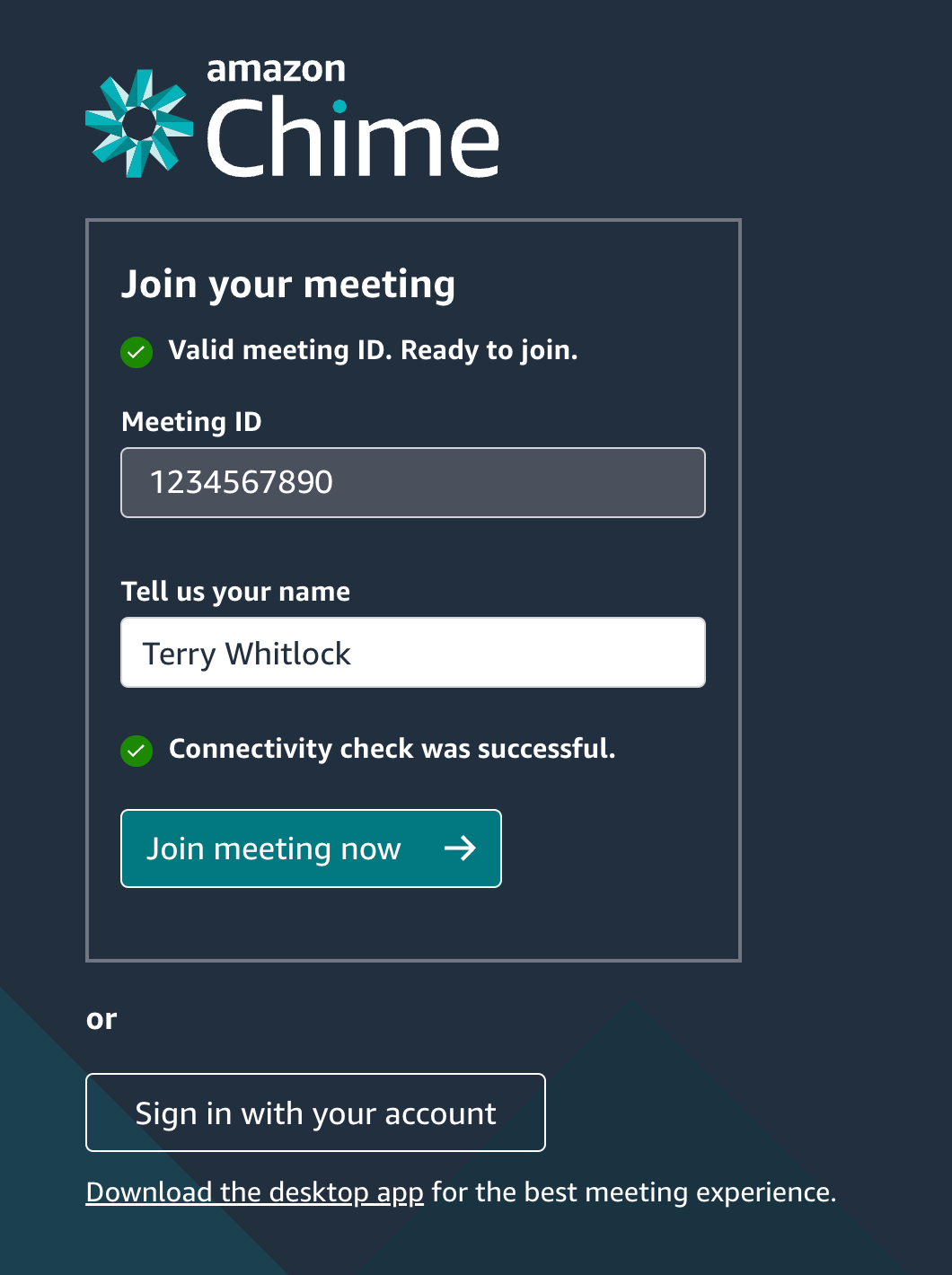
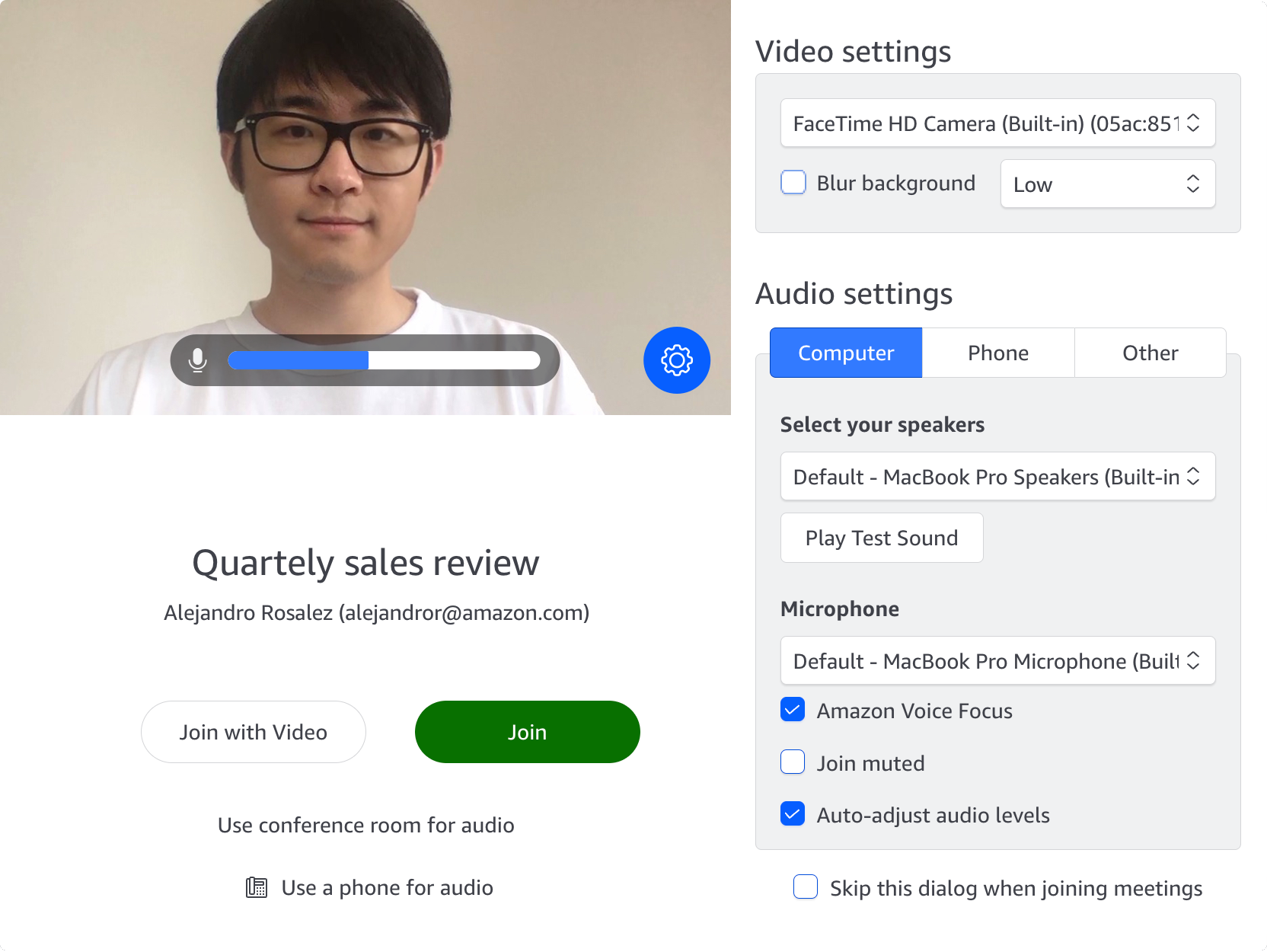
使用 Business Calling
進行撥出電話
當管理員為您啟用 Amazon Chime Business Calling 和撥出電話功能後,您就可以從任何的 Amazon Chime 應用程式進行撥出電話。
- 從 Amazon Chime 桌面或 Web 用戶端的 Home 頁面,選擇 Dial a phone number。
- 在 Phone number 中輸入國家代碼和電話號碼 (不要輸入任何破折號)。例如:+12065550100。
- 選擇 Dial。
當對方接聽電話時,Amazon Chime 即開啟即時會議。您是會議主持人,所以可以選擇 More 來邀請其他人加入通話,或是變更會議設定。如需詳細資訊,請參閱主持會議。
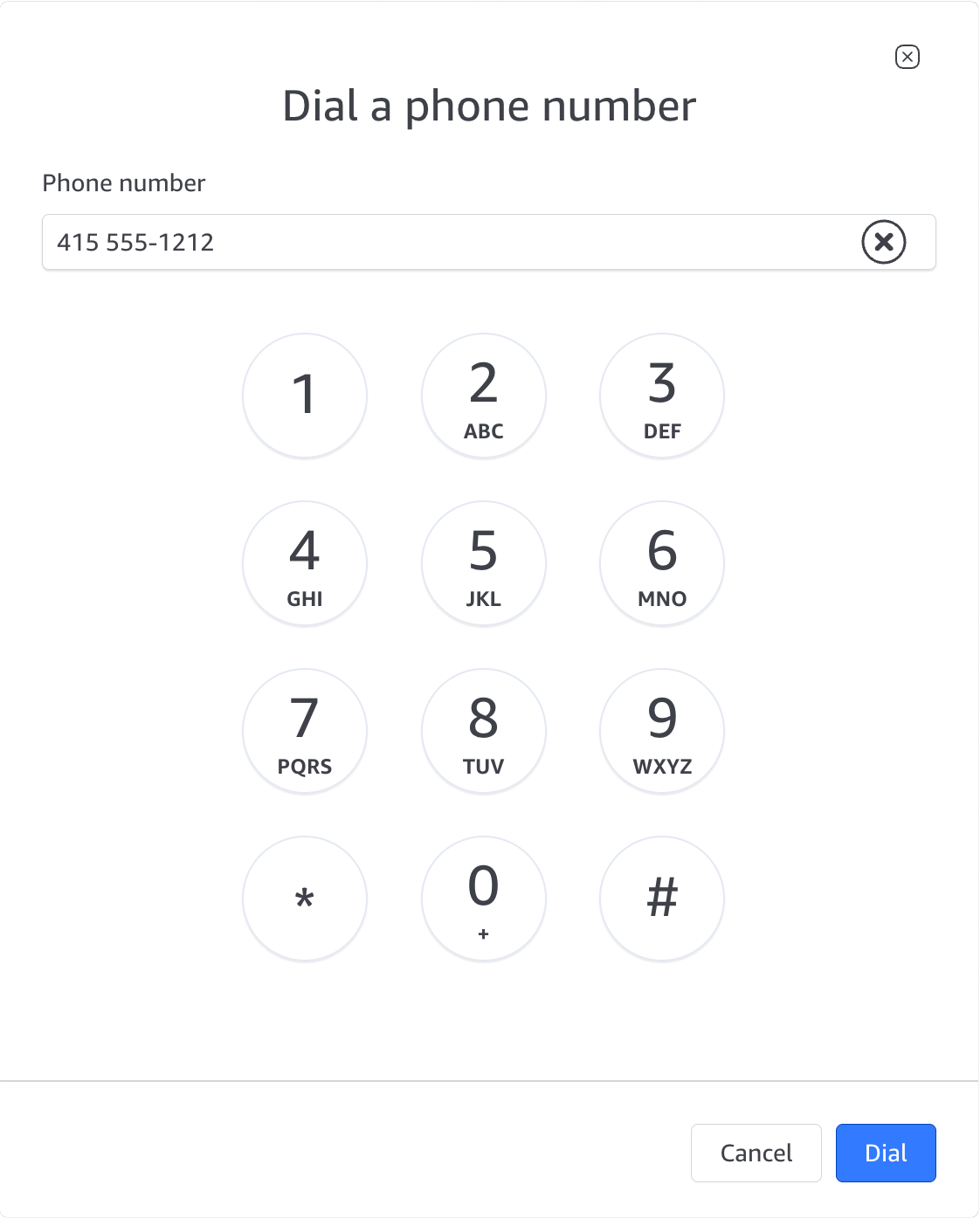
傳送簡訊
當管理員為您啟用 Amazon Chime Business Calling 和簡訊功能後,您就可以傳送簡訊到電話號碼。要傳送簡訊到電話號碼,請執行以下操作:
從 Amazon Chime 用戶端中選擇 Message。
1. 執行以下其中一項:
o 如果是新電話號碼的連絡人,請輸入對方的國家代碼和電話號碼 (不要輸入任何破折號)。例如:+12065550100。選擇 create a new contact。
o 如果是現有電話號碼的連絡人,請搜尋並選擇現有連絡人。
2.輸入您的訊息內容,然後按 Enter 傳送。
SMS 訊息便會發至該電話號碼
.7856e6d42e78094e70da6cbcfb669d19380cd762.png)
其他資訊
索取您的個人化會議連結
從啟動台會議按鈕的我的會議橋接資訊選項,索取您的個人化會議連結。您可以使用個人化會議連結開始即時會議,並且讓您的參與者更易於加入。當您邀請其他人加入排定的會議時,您的 會議連結將包含在會議請求中。
設定您的音訊和視訊裝置偏好
- 選擇您想要 Amazon Chime 在會議和即時通話所使用的預設音訊和視訊裝置。這些設定在結束 Amazon Chime 應用程式之後仍會保留。如果登出則會重設設定。
- 在 OSX 上,從 Amazon Chime 功能表選取 Preferences,瀏覽到 Audio 和 Video 標籤。
- 在 Windows 上,從 File 功能表選取 Settings,瀏覽到 Audio 和 Video 標籤。
資源
啟用 Amazon Chime Outlook 增益集
適用於 Outlook 的 Amazon Chime 增益集使 Amazon Chime Pro 使用者可以在不離開 Outlook 的情況下,在為自己或他人安排的會議中包含 Amazon Chime 會議詳細資訊。有兩個版本的 Amazon Chime 增益集可用。適用於 Outlook 的 Amazon Chime 增益集適用於最新版本的 Microsoft Outlook 和 Exchange,包括 Office 365。Windows 上適用於 Outlook 的 Amazon Chime 增益集提供相同的排程功能,並且與舊版本的 Outlook 和 Exchange 相容,但僅適用於 Windows。
資源
2.安裝 Amazon Chime Outlook 增益集或適用於 Windows 的 Amazon Chime Outlook 增益集